Win7台式机怎样连接网络打印机进行打印 Win7台式机连接网络打印机进行打印的方法有哪些
发布时间:2017-07-04 13:48:34 浏览数:
今天给大家带来Win7台式机怎样连接网络打印机进行打印,Win7台式机连接网络打印机进行打印的方法有哪些,让您轻松解决问题。
家庭网络和办公网络常用网络共享打印机,网络打印机创建好后,Win7系统的台式机如何才能连接上网络打印机进行打印呢?具体方法如下:
1点击“开始”,选择“设备和打印机”打开
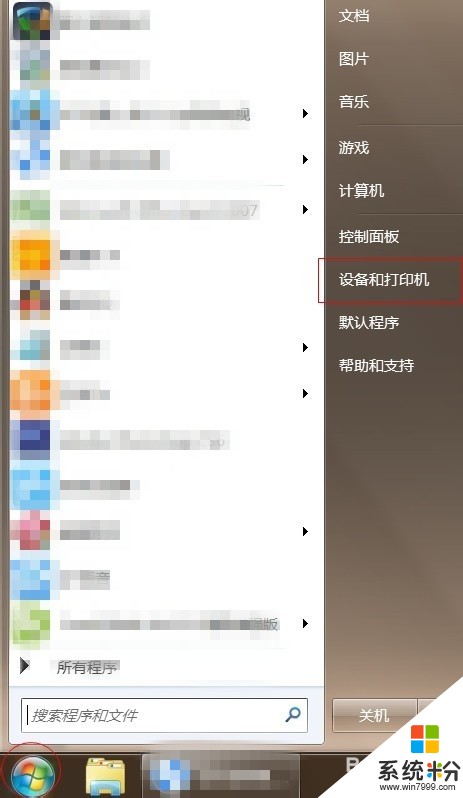 2
2点击“添加打印机”
 3
3选择添加网络、无线或Bluetooth打印机(W)
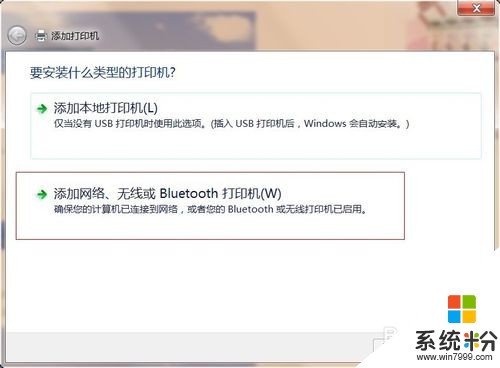 4
4电脑会自动搜索可用打印机,选择已设置好的网络打印机,点击“下一步”
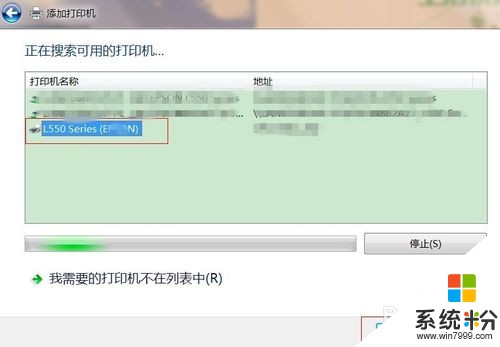 5
5在“厂商”栏选择对于打印机,在“打印机”栏选择对应型号,然后点击“下一步”
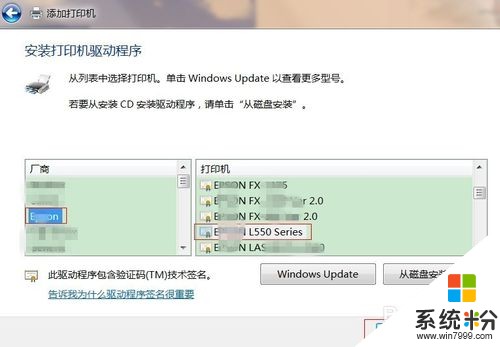 6
6选择“使用当前已安装的驱动程序”,点击下一步
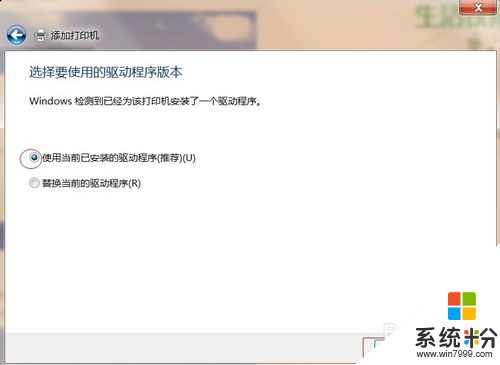 7
7自定义打印机名称,点击“下一步”
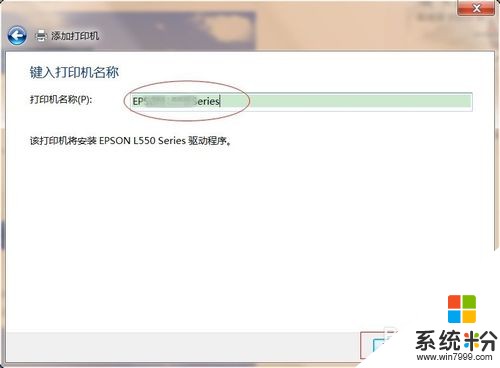 8
8打印机共享可根据自己的需要选择,如选择共享,共享名称可自定义,然后点击“下一步”
 9
9此刻已经成功添加网络打印机,建议设置该打印机为默认打印机,点击打印测试页,如测试打印成功,即可点击完成
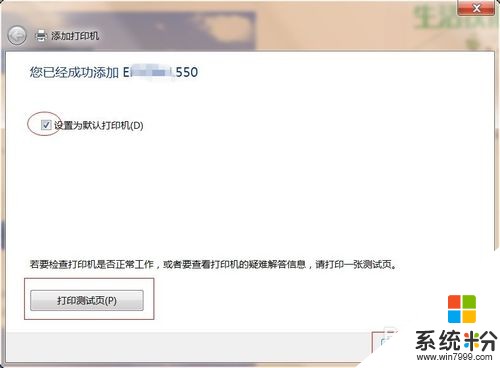 10
10如此,网络打印机变添加成功了

以上就是Win7台式机怎样连接网络打印机进行打印,Win7台式机连接网络打印机进行打印的方法有哪些教程,希望本文中能帮您解决问题。